Mac用Final Cut Proユーザガイド
- ようこそ
- 新機能
-
-
- 用語集
- 著作権

Mac用Final Cut Proの新しいプロジェクトを作成する
Final Cut Proでムービーを作成するには、最初にプロジェクトを作成します。編集で決定したことと使用するメディアはここに記録されます。
新しいFinal Cut Proプロジェクトを作成するときは、以下の操作を行います:
プロジェクトに名前を付けます。
プロジェクトの保存先となるイベントを指定します。
通常は、プロジェクトの作成に使用するメディアが含まれているイベントにプロジェクトを保存します。Finderからタイムラインにメディアをドラッグするか、「写真、ビデオ、およびオーディオ」サイドバーでメディアにアクセスしてタイムラインにドラッグすると、そのメディアは自動的にプロジェクトと同じイベントに置かれます。
必要に応じて、開始タイムコードを設定したり、プロジェクトにビデオ、オーディオ、およびレンダリングの特性を定義することもできます。
プロジェクトを作成した後、ライブラリ内のイベントからクリップを追加します。
注記: プロジェクトを作成していて、まだFinal Cut Proにメディアを読み込んでいない場合は、読み込む必要があります。Mac用Final Cut Proでのメディアの読み込みの概要を参照してください。
Final Cut Proの「ライブラリ」サイドバーで、プロジェクトを作成するイベントを選択します。
「ファイル」>「新規」>「プロジェクト」と選択します(またはCommand+Nキーを押します)。
ヒント: 特定のクリップのビデオのプロパティが設定されたプロジェクトを自動的に作成して、プロジェクトの設定を手動で入力する手間を省くことができます。ブラウザで、Controlキーを押したままクリップをクリックし、「新規プロジェクト」を選択してから、プロジェクト名を入力して「OK」をクリックします。
表示されるウインドウで、「名前」フィールドにプロジェクトの名前を入力します。
選択されているイベントとは異なるイベントにプロジェクトを保存する場合は、「イベント内」ポップアップメニューをクリックして別のイベントを選択します。
プロジェクトのタイムコードを00:00:00:00以外の値から開始したい場合は、「開始タイムコード」フィールドに開始タイムコード値を入力します。
注記: 自動設定が表示される場合は、「OK」をクリックすると、この時点で新規プロジェクトが作成されます。新しい(空の)プロジェクトのタイムラインにクリップを追加できます。その際、クリップのプロパティが内蔵のプリセットと一致する場合は、プロジェクトのプロパティがクリップのプロパティと一致するように設定されます。
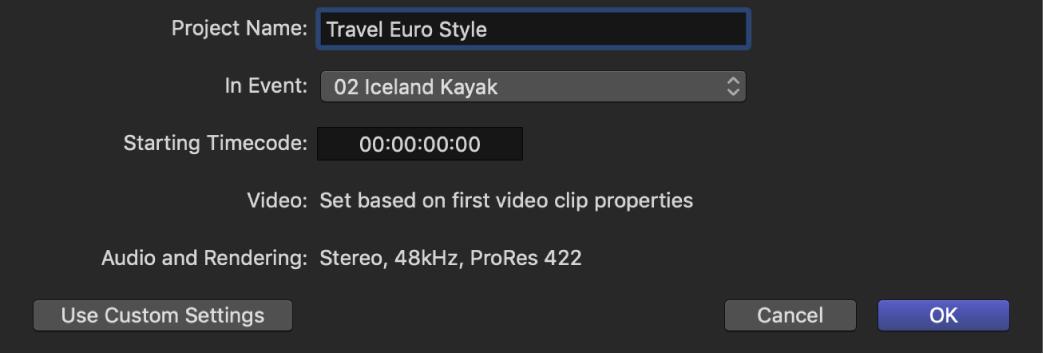
プロジェクトの設定を詳細にカスタマイズしたい場合は、「カスタム設定を使用」をクリックします。
注記: デフォルトでは自動設定が表示されますが、最後に使用した設定が保存されるため、この手順は不要な場合があります。
プロジェクトのビデオまたはオーディオのプロパティを変更したい場合は、カスタム設定表示のそれぞれのポップアップメニューを使用します。
「OK」をクリックします。
新しいプロジェクトが、手順4で付けた名前でブラウザに表示されます。
これで、ブラウザからクリップを追加して、タイトル、特殊エフェクト、バックグラウンドミュージック、サウンドエフェクトを追加するなどの方法でプロジェクトの編集を開始できるようになります。
プロジェクトの情報は、いつでも変更できます。Mac用Final Cut Proのプロジェクトの設定を変更するを参照してください。
次のガイドをダウンロードしてください: PDF